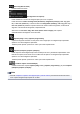Guide for Windows
(Vista de detalles)
Cambia la vista para previsualizar la imagen.
(Vista de imagen completa)
Cuando se encuentra en la vista de detalles, ajusta la vista previa al tamaño del área.
(Reducir/Ampliar)
Haga clic en (Reducir) o (Ampliar) para reducir o ampliar el tamaño de visualización. También
puede cambiar libremente el tamaño mostrado arrastrando el control deslizante.
(5) Panel de captura de imágenes fijas
Panel Captura (fotogr. senc.) (Capture (single frame)) Panel Capturar (múltiples) (Capture (multiple))
(Barra de reproducción)
Muestra el progreso de la reproducción del vídeo. El tiempo de reproducción de cada momento
concreto aparece debajo de la barra.
Puede arrastrar la barra para desplazar el vídeo hacia delante o hacia atrás.
(Tiempo de inicio del intervalo de captura)/(Tiempo de finalización del intervalo de captura)
Se puede especificar el intervalo desde el que se desea capturar automáticamente varias imágenes.
Cuando se hace clic en la posición de reproducción que se desea establecer como tiempo de inicio/
finalización, la marca (del botón) situada debajo de la barra de reproducción se desplaza a la
posición en la que se ha hecho clic. También se puede especificar el tiempo de inicio/finalización
desplazando esta marca.
Coloque el cursor sobre la marca para mostrar la hora de inicio/finalización.
(Retroceso de fotograma)/(Avance de fotograma)
Retrocede/avanza los fotogramas de un vídeo de uno en uno con cada clic.
Si se pulsa durante la reproducción, el vídeo se queda en pausa.
Haga clic y mantenga pulsado para rebobinar/avanzar fotogramas de forma consecutiva.
(Reproducción)/(Pausa)
Reproduce el vídeo o lo pone en pausa.
(Pausa) o (Reproducción) aparecen, respectivamente, cuando un vídeo se está reproduciendo
o está en pausa.
(Detener)
Detiene el vídeo.
274